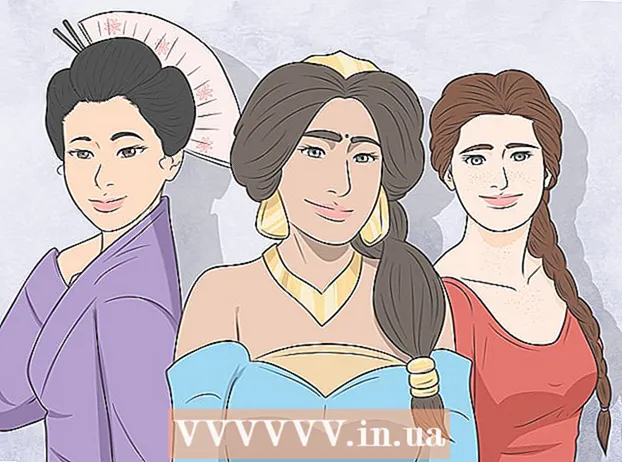Auteur:
Tamara Smith
Denlaod Vun Der Kreatioun:
28 Januar 2021
Update Datum:
1 Juli 2024
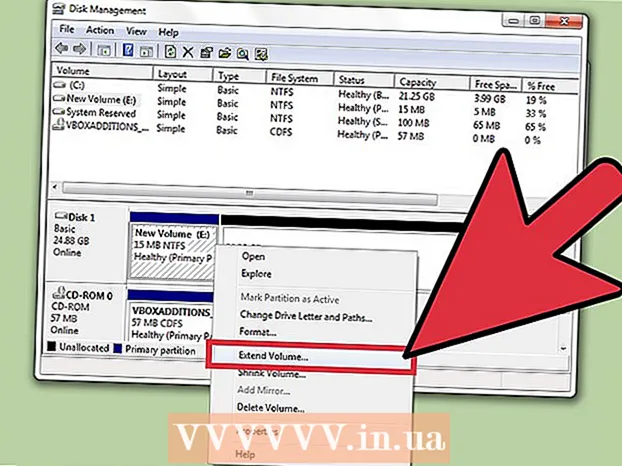
Inhalt
- Ze trëppelen
- Method 1 vun 2: Erweitert d'Disk mat VMware
- Method 2 vun 2: Erweiderung Äre Drive an der Workstation, Player, ACE Manager, Server oder GSX
- Tipps
- Warnungen
VMware ass e Programm deen Iech erlaabt verschidde virtuell Maschinnen vun engem physesche Computer auszeféieren. VMware handelt also als Interface tëscht Ärer Hardware an Äre verschiddene Betribssystemer. Wann den Disk Space op Ärer virtueller Maschinn ausgaang ass, kritt Dir eng Notifikatioun all Kéier wann Dir Äre Computer ugeet an Dir kënnt och bemierken datt d'Geschwindegkeet an d'Effizienz vun Ärem Computer erofgeet. Fir d'Gréisst vun Ärem Disk Space ze erhéijen, kënnt Dir d'Astellunge vun Ärer Disk einfach upassen an nei erstallt Plaz op dës Disk allocéieren. Ier Dir eng vun dëse Methode benotzt, gitt sécher datt all Schnappschëss geläscht goufen an déi virtuell Maschinn ausgeschalt ass.
Ze trëppelen
Method 1 vun 2: Erweitert d'Disk mat VMware
 Gitt sécher datt eng Rei Konditioune erfëllt sinn. Fir d'Diskgréisst an der VMware ze erhéijen, gitt sécher datt Är virtuell Maschinn ausgeschalt ass an datt se keng Schnappschëss huet. Fir festzestellen, ob et Schnappschëss sinn, kontrolléiert "Informatioun" ënner der Tab "Satz" vun der virtueller Maschinn.
Gitt sécher datt eng Rei Konditioune erfëllt sinn. Fir d'Diskgréisst an der VMware ze erhéijen, gitt sécher datt Är virtuell Maschinn ausgeschalt ass an datt se keng Schnappschëss huet. Fir festzestellen, ob et Schnappschëss sinn, kontrolléiert "Informatioun" ënner der Tab "Satz" vun der virtueller Maschinn.  Gitt op Settings '. Maacht dëst an VMware.
Gitt op Settings '. Maacht dëst an VMware.  Wielt d'Festplack déi Dir wëllt erweideren. Dir fannt dëst ënner der Kolonn "Hardware".
Wielt d'Festplack déi Dir wëllt erweideren. Dir fannt dëst ënner der Kolonn "Hardware".  Erweiderung Är fueren. Op der rietser Säit vun der Fënster ënner "Disk Provisioning", setzt déi nei "Provisionéiert Gréisst" vun Ärer Disk. E puer Layouten hunn anstatt e Dropdown-Menü mam Titel "Utilities." Wielt "Expand." Allgemeng wäert de Drive an dëser Stuf iergendwou tëscht 30 a 40 GB sinn, also probéiert et als éischt op 45 bis 55 GB ze verréngeren.
Erweiderung Är fueren. Op der rietser Säit vun der Fënster ënner "Disk Provisioning", setzt déi nei "Provisionéiert Gréisst" vun Ärer Disk. E puer Layouten hunn anstatt e Dropdown-Menü mam Titel "Utilities." Wielt "Expand." Allgemeng wäert de Drive an dëser Stuf iergendwou tëscht 30 a 40 GB sinn, also probéiert et als éischt op 45 bis 55 GB ze verréngeren.  Klickt op "OK". Dëst setzt déi nei maximal Gréisst fir déi virtuell Disk.
Klickt op "OK". Dëst setzt déi nei maximal Gréisst fir déi virtuell Disk.  Scannt Är Disk nach eng Kéier. Nodeems Dir d'Gréisst vun Ärem Drive erweidert hutt, ginn et e puer weider Schrëtt fir am Betribssystem ze huelen. Fir Är Disk nei ze scannen, gitt op "Disk Management" a wielt "Rescan Disks".
Scannt Är Disk nach eng Kéier. Nodeems Dir d'Gréisst vun Ärem Drive erweidert hutt, ginn et e puer weider Schrëtt fir am Betribssystem ze huelen. Fir Är Disk nei ze scannen, gitt op "Disk Management" a wielt "Rescan Disks".  Ajustéiert d'Gréisst vum Drive mat Ärem Betribssystem. Elo wou Dir d'Disk ausgebaut hutt an nei gescannt hutt, gesitt Dir den "Net zougewisenen Disk Space" dee mir just erstallt hunn. Mir mussen elo dëse Raum op Äre Betribssystem Drive zouginn. Fir dëst ze maachen, klickt op de rietsklick op den net zougewisenen Raum a wielt "Extend Volume". En einfachen Assistent gëtt ugewisen deen Iech erméiglecht Iech unzeginn wat Dir mat dësem nei erstallte Raum maache wëllt. Assignéiert et op Är virtuell Disk.
Ajustéiert d'Gréisst vum Drive mat Ärem Betribssystem. Elo wou Dir d'Disk ausgebaut hutt an nei gescannt hutt, gesitt Dir den "Net zougewisenen Disk Space" dee mir just erstallt hunn. Mir mussen elo dëse Raum op Äre Betribssystem Drive zouginn. Fir dëst ze maachen, klickt op de rietsklick op den net zougewisenen Raum a wielt "Extend Volume". En einfachen Assistent gëtt ugewisen deen Iech erméiglecht Iech unzeginn wat Dir mat dësem nei erstallte Raum maache wëllt. Assignéiert et op Är virtuell Disk.
Method 2 vun 2: Erweiderung Äre Drive an der Workstation, Player, ACE Manager, Server oder GSX
 Öffnen de Kommandozeechen. Wann Dir VMware Workstation, Player, ACE Manager, Server oder GSX Produkter benotzt, befollegt dës Method. Dir kënnt dat maachen andeems Dir op "Start" gitt an "cmd" (ouni Zitater) an der Sichbar agitt. Wielt "Run".
Öffnen de Kommandozeechen. Wann Dir VMware Workstation, Player, ACE Manager, Server oder GSX Produkter benotzt, befollegt dës Method. Dir kënnt dat maachen andeems Dir op "Start" gitt an "cmd" (ouni Zitater) an der Sichbar agitt. Wielt "Run".  Gitt an den Installatiounsdossier vum Produkt.
Gitt an den Installatiounsdossier vum Produkt.- Fir Workstation, typ: Program Files VMware VMware Workstation a Windows oder: / usr / sbin a Linux.
- Fir Player an ACE Manager, type: Program Files VMware VMware Player in Windows or / usr / sbin in Linux.
- Fir de Server, typ: Program Files VMware VMware Server an Windows oder / usr / bin op Linux.
- Fir GSX, typ: Program Files VMware VMware GSX Server an Windows oder / usr / bin op Linux.
 Gitt de folgende Code an: vmware-vdiskmanager –x 100Gb vm.vmdk an dréckt d'Enter Taste. Dëst ännert d'Gréisst vun Ärem aktuellen Drive.
Gitt de folgende Code an: vmware-vdiskmanager –x 100Gb vm.vmdk an dréckt d'Enter Taste. Dëst ännert d'Gréisst vun Ärem aktuellen Drive. - Ersetzt "vm.vmdk" mam vollen Wee op der virtueller Scheif vun der virtueller Maschinn an ersetzt 100 GB mat der gewënschter Diskgréisst.
 Expandéiert d'Disk Partition. Nodeems Dir de Volume vun Ärem Disk ausgebaut hutt, musst Dir Äert Betribssystem vun der Ännerung matdeelen. Gitt op "Computer Management" a wielt "Disk Management". Riets-klickt op "Volumen" an dann wielt "Volumen verlängeren"
Expandéiert d'Disk Partition. Nodeems Dir de Volume vun Ärem Disk ausgebaut hutt, musst Dir Äert Betribssystem vun der Ännerung matdeelen. Gitt op "Computer Management" a wielt "Disk Management". Riets-klickt op "Volumen" an dann wielt "Volumen verlängeren"
Tipps
- Dir kënnt dës Aufgab net fäerdeg bréngen wann déi virtuell Maschinn ageschalt ass oder wann Dir net all Schnappschëss geläscht hutt.
- Dir kënnt besser sinn eng nei Disk ze kreéieren (anstatt Är aktuell Disk ze erweideren) an Är Daten ze transferéieren.
Warnungen
- Ier Dir Äert Drive ausdehnt, sollt Dir Är aktuell Daten backen.
- Wann Dir probéiert Äert Drive am Lab Manager z'änneren, verléiert Dir all Är Donnéeën. Wann Dir méi Plaz op Ärer virtueller Maschinn braucht, sollt Dir stattdessen eng nei virtuell Disk mat dem gewënschte Raum erstellen an Är Daten op déi nei Disk plënneren.